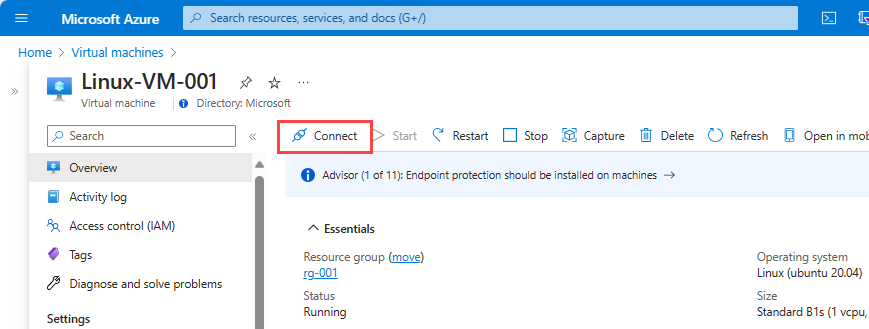Samla in anpassade mått för en virtuell Linux-dator med InfluxData Telegraf-agenten
Varning
Den här artikeln refererar till CentOS, en Linux-distribution som närmar sig EOL-status (End Of Life). Överväg att använda och planera i enlighet med detta. Mer information finns i CentOS End Of Life-vägledningen.
Den här artikeln beskriver hur du distribuerar och konfigurerar InfluxData Telegraf-agenten på en virtuell Linux-dator för att skicka mått till Azure Monitor.
Kommentar
InfluxData Telegraf är en öppen källkod agent och stöds inte officiellt av Azure Monitor. Information om problem med Telegraf-anslutningsappen finns på Telegraf GitHub-sidan här: InfluxData
InfluxData Telegraf-agent
Telegraf är en plug-in-driven agent som möjliggör insamling av mått från över 150 olika källor. Beroende på vilka arbetsbelastningar som körs på den virtuella datorn kan du konfigurera agenten att använda specialiserade plugin-program för indata för att samla in mått. Exempel är MySQL, NGINX och Apache. Genom att använda plugin-program för utdata kan agenten sedan skriva till mål som du väljer. Telegraf-agenten har integrerats direkt med REST-API:et för anpassade mått i Azure Monitor. Det stöder ett Azure Monitor-plugin-program för utdata. Med det här plugin-programmet kan agenten samla in arbetsbelastningsspecifika mått på din virtuella Linux-dator och skicka dem som anpassade mått till Azure Monitor.
Ansluta till den virtuella datorn
Skapa en SSH-anslutning till den virtuella datorn där du vill installera Telegraf. Välj knappen Anslut på översiktssidan för den virtuella datorn.
På sidan Anslut till den virtuella datorn behåller du standardalternativen för att ansluta med DNS-namn via port 22. I Inloggning med ett lokalt konto för virtuell dator visas ett anslutningskommando. Välj knappen för att kopiera kommandot. Följande exempel visar hur SSH-anslutningskommandot ser ut:
ssh azureuser@XXXX.XX.XXX
Klistra in SSH-anslutningskommandot i ett gränssnitt, till exempel Azure Cloud Shell eller Bash på Ubuntu i Windows, eller använd valfri SSH-klient för att skapa anslutningen.
Installera och konfigurera Telegraf
Om du vill installera Telegraf Debian-paketet på den virtuella datorn kör du följande kommandon från din SSH-session:
Lägg till lagringsplatsen:
# download the package to the VM
curl -s https://repos.influxdata.com/influxdb.key | sudo apt-key add -
source /etc/lsb-release
sudo echo "deb https://repos.influxdata.com/${DISTRIB_ID,,} ${DISTRIB_CODENAME} stable" | sudo tee /etc/apt/sources.list.d/influxdb.list
sudo curl -fsSL https://repos.influxdata.com/influxdata-archive_compat.key | sudo apt-key --keyring /etc/apt/trusted.gpg.d/influxdata-archive_compat.gpg add
Installera paketet:
sudo apt-get update
sudo apt-get install telegraf
Telegrafs konfigurationsfil definierar Telegrafs verksamhet. Som standard installeras en exempelkonfigurationsfil på sökvägen /etc/telegraf/telegraf.conf. I exempelkonfigurationsfilen visas alla möjliga plugin-program för in- och utdata. Vi skapar dock en anpassad konfigurationsfil och låter agenten använda den genom att köra följande kommandon:
# generate the new Telegraf config file in the current directory
telegraf --input-filter cpu:mem --output-filter azure_monitor config > azm-telegraf.conf
# replace the example config with the new generated config
sudo cp azm-telegraf.conf /etc/telegraf/telegraf.conf
Kommentar
Föregående kod aktiverar endast två plugin-program för indata: cpu och mem. Du kan lägga till fler plugin-program för indata, beroende på vilken arbetsbelastning som körs på datorn. Exempel är Docker, MySQL och NGINX. En fullständig lista över plugin-program för indata finns i avsnittet Ytterligare konfiguration .
För att agenten ska börja använda den nya konfigurationen tvingar vi agenten att stoppa och börja med att köra följande kommandon:
# stop the telegraf agent on the VM
sudo systemctl stop telegraf
# start and enable the telegraf agent on the VM to ensure it picks up the latest configuration
sudo systemctl enable --now telegraf
Nu samlar agenten in mått från var och en av de indata-plugin-program som angetts och skickar dem till Azure Monitor.
Rita dina Telegraf-mått i Azure-portalen
Öppna Azure Portal.
Gå till den nya fliken Övervaka . Välj sedan Mått.
Välj den virtuella datorn i resursväljaren.
Välj namnområdet Telegraf/CPU och välj måttet usage_system. Du kan välja att filtrera efter dimensionerna för det här måttet eller dela på dem.
Ytterligare konfiguration
Föregående genomgång innehåller information om hur du konfigurerar Telegraf-agenten för att samla in mått från några grundläggande plugin-program för indata. Telegraf-agenten har stöd för över 150 plugin-program för indata, med vissa ytterligare konfigurationsalternativ. InfluxData har publicerat en lista över plugin-program som stöds och instruktioner om hur du konfigurerar dem.
I den här genomgången använde du dessutom Telegraf-agenten för att generera mått om den virtuella dator som agenten distribueras på. Telegrafagenten kan också användas som insamlare och vidarebefordrare av mått för andra resurser. Information om hur du konfigurerar agenten för att generera mått för andra Azure-resurser finns i Azure Monitor Custom Metric Output for Telegraf.
Rensa resurser
När de inte längre behövs kan du ta bort resursgruppen, den virtuella datorn och alla relaterade resurser. Om du vill göra det väljer du resursgruppen för den virtuella datorn och väljer Ta bort. Bekräfta sedan namnet på resursgruppen som ska tas bort.
Nästa steg
- Läs mer om anpassade mått.